このチュートリアルでは、DeforumのStabile Diffusionでの最終設定について説明し、最初のビデオをレンダリングするために必要なものを紹介します。すでにプロセスに入り、必要な手順をすべて踏んでいる場合、この段階で最終段階のパラメータに移ることで完成プロセスをスムーズにするでしょう。最終的に作成したビデオを手に入れられるよう、段階ごとに説明していきます。
主な洞察
- イニシエイト設定は、画像から始める場合にはオプションです。
- 露光、コントラスト、条件付きの設定はデフォルトのままで構いません。
- 使用するフレーム数を選択する必要があります。
- 生成されたコンテンツの保存場所を注意して選択してください。
手順
最初に、レンダリングプロセスの始まりに影響するオプション設定を見ていきます。イニシエイト設定は必須ではなく、特定の画像から開始したくない場合は特に必要ありません。ただし、TikTokなどで見かけるようなビデオをアニメートする場合、この設定が重要になるかもしれません。ただし、今回はスキップします。
その後、露光、コントラスト、条件付き設定に関する区間が続きます。初めはこれらの設定をそのままにしておくことをお勧めします。個人的には、現時点ではここで変更を加えていません。このアプローチは、プロジェクトの重要な側面に焦点を合わせるための余裕を与えてくれます。
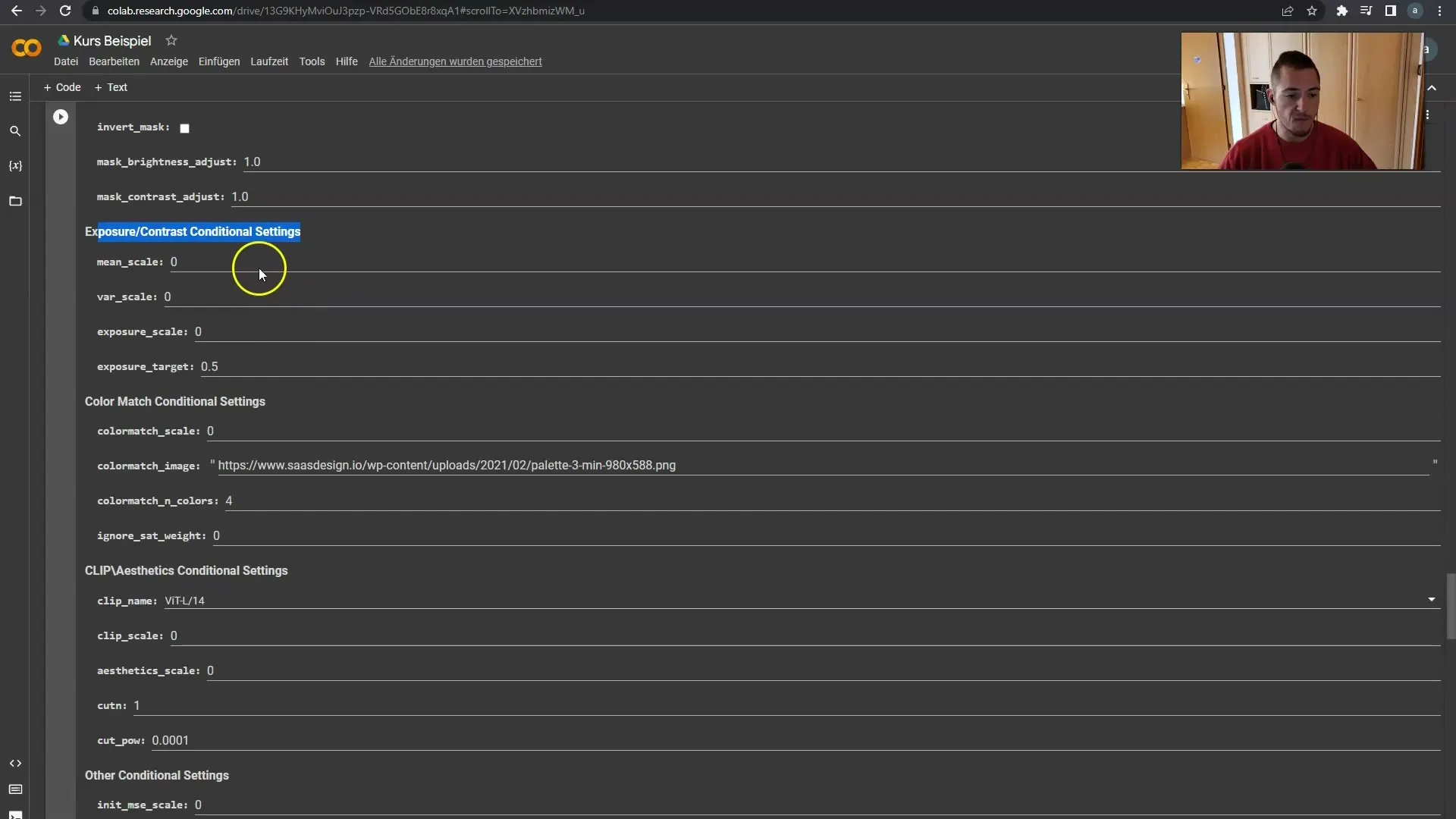
次に、サンプル画像用の区間が表示されます。ここで注目すべき最後のポイントは、"フレームからビデオを作成"というオプションです。これが非常に重要なステップです。通常、すべてのファイルがDriveに保存されるように「全部実行するビデオをスキップ」オプションを選択します。ビデオで使用するフレーム数、12または24を選択することができます。
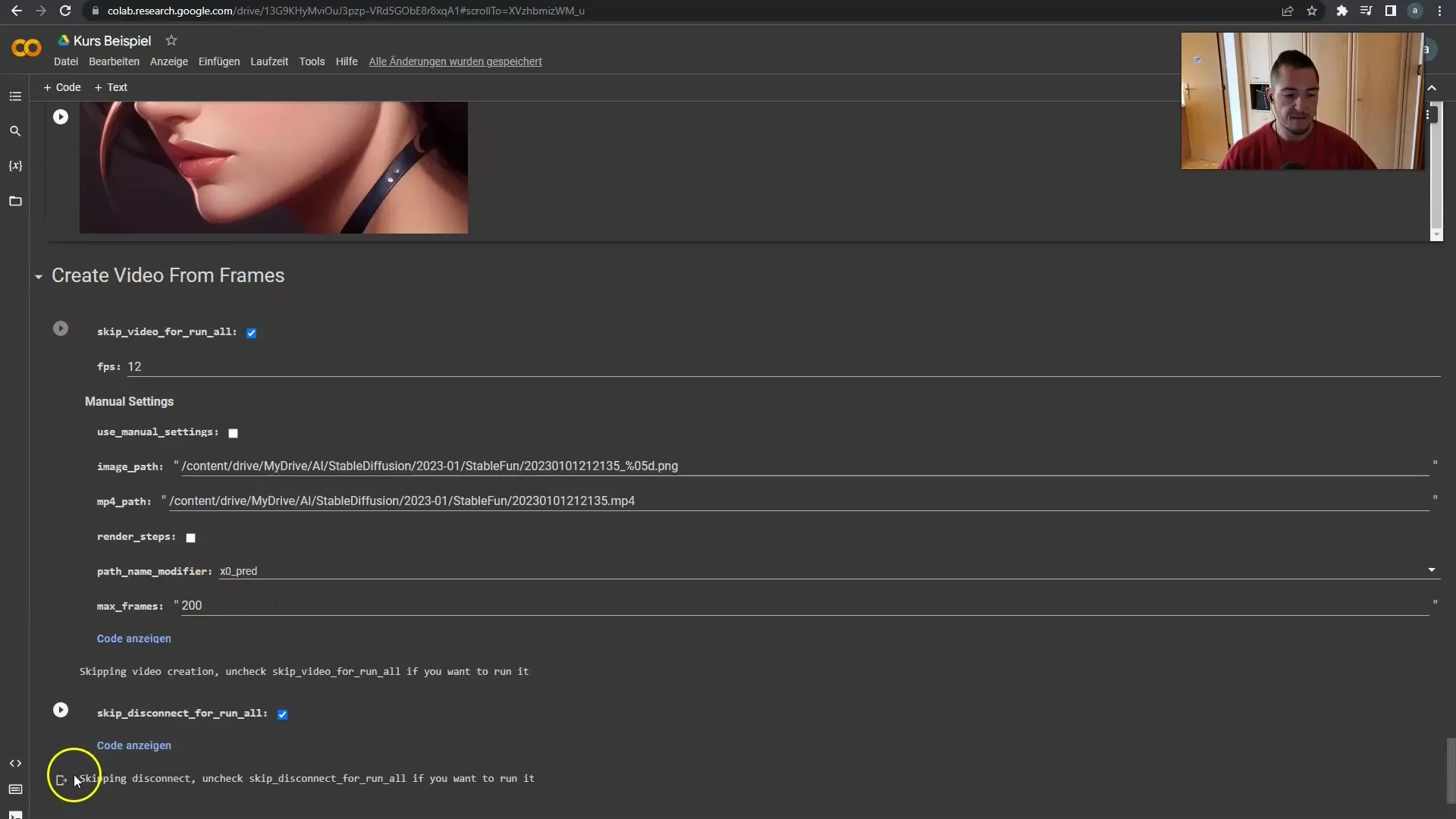
生成されたPNG形式のすべての画像は、「MyDrive ai stable Diffusion」ディレクトリに保存され、MP4形式の最終ビデオは「Content drive my Drive ai stable Diffusion」に保存されます。続行する前に、適切なフォルダが設定されていることを確認してください。
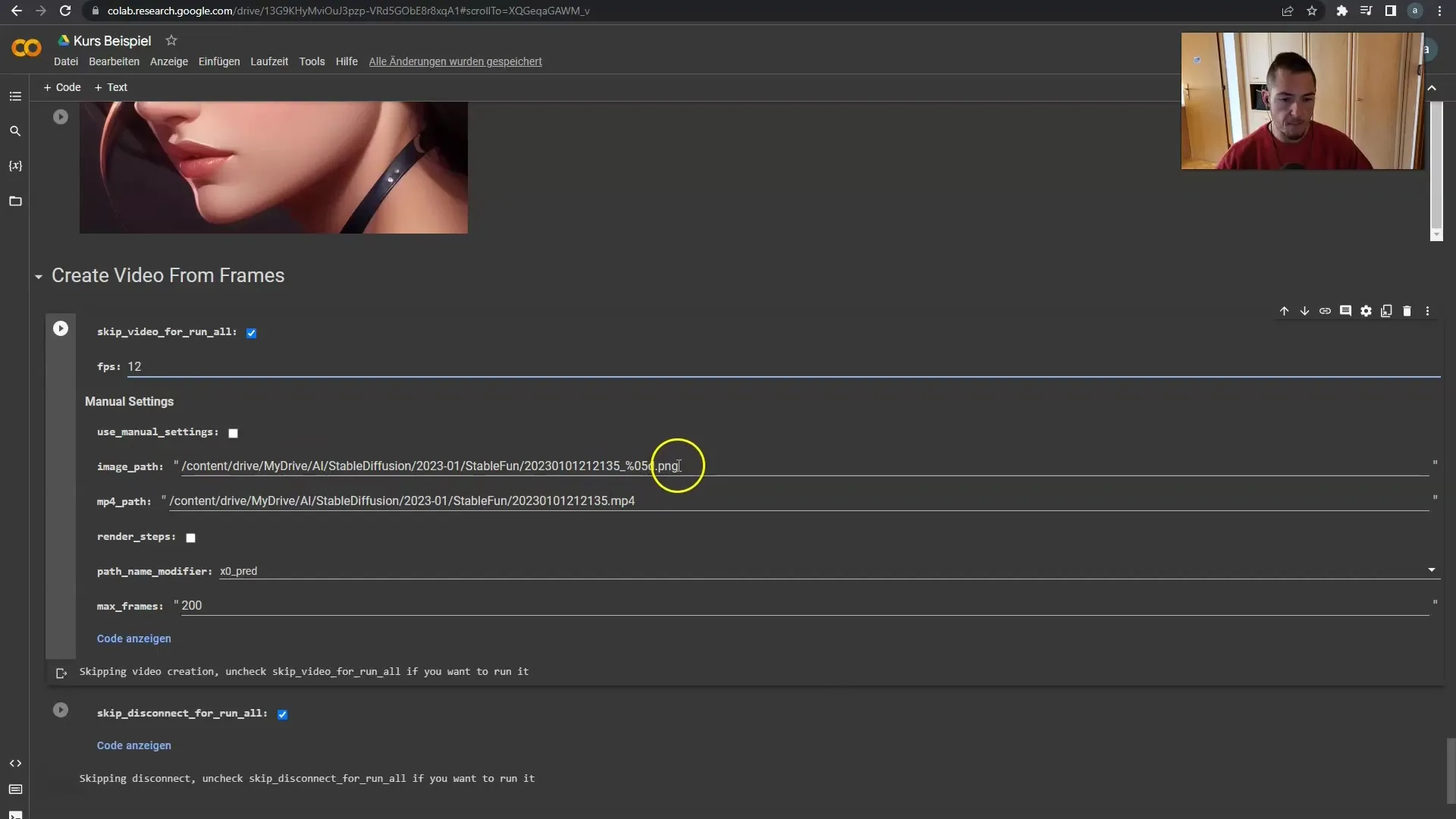
^完了^揮は、レンダリング設定の正確な日付と名前が重要であることに注意してください。不必要な複雑さを避けるため、「レンダリングステップ」を無効にしておくことをお勧めします。フレームの最大数は200に設定できますが、現在のサンプル例では100に一時的に設定することをお勧めします。
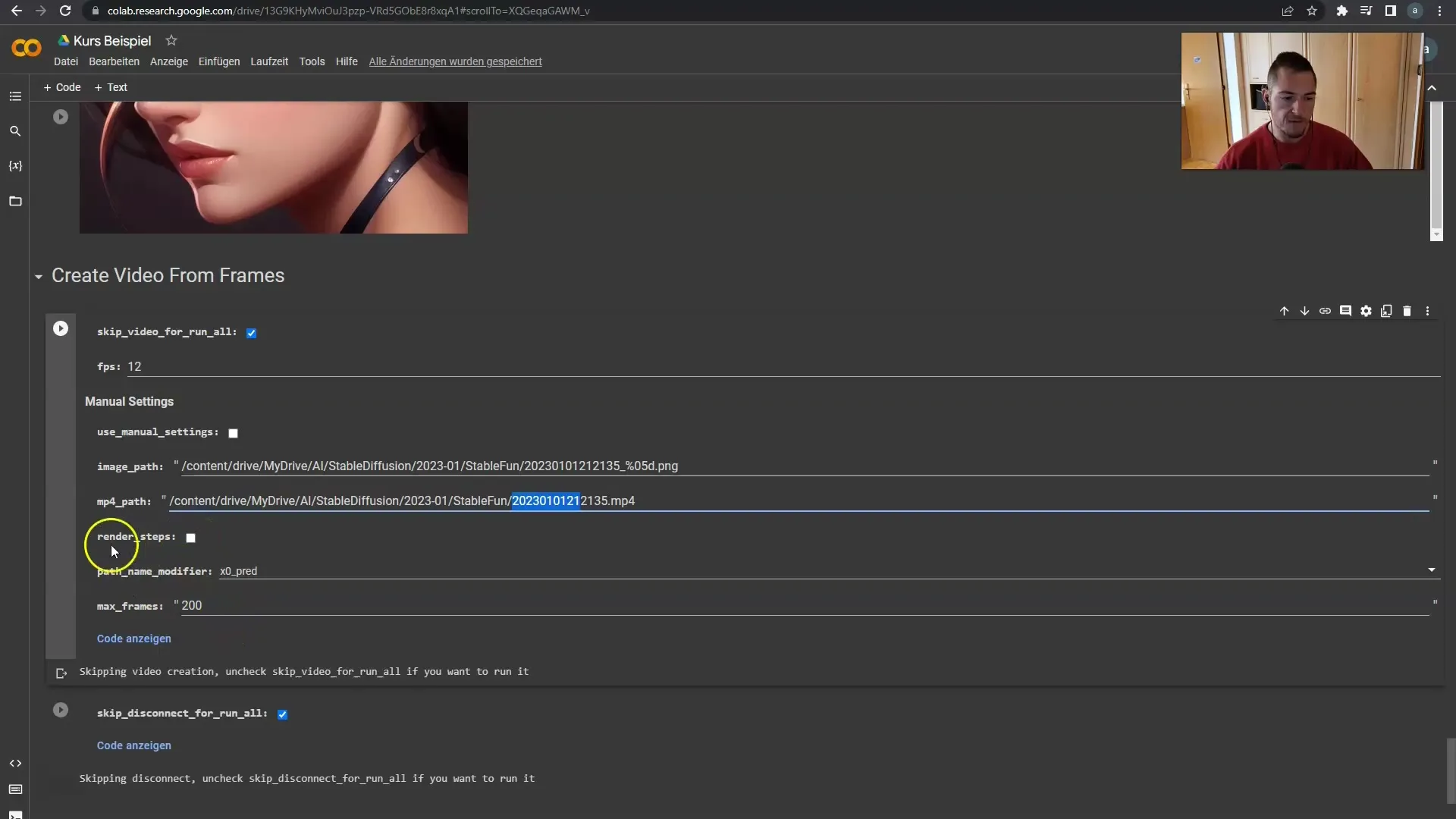
レンダリング中に停止したい場合も、それは可能です。一般的に、ここでフレームの最大数を100に設定し、レンダリング時間を許容範囲内に保つようにします。以前は200に設定していましたが、この特定の用途には100が適しているため、変更しました。
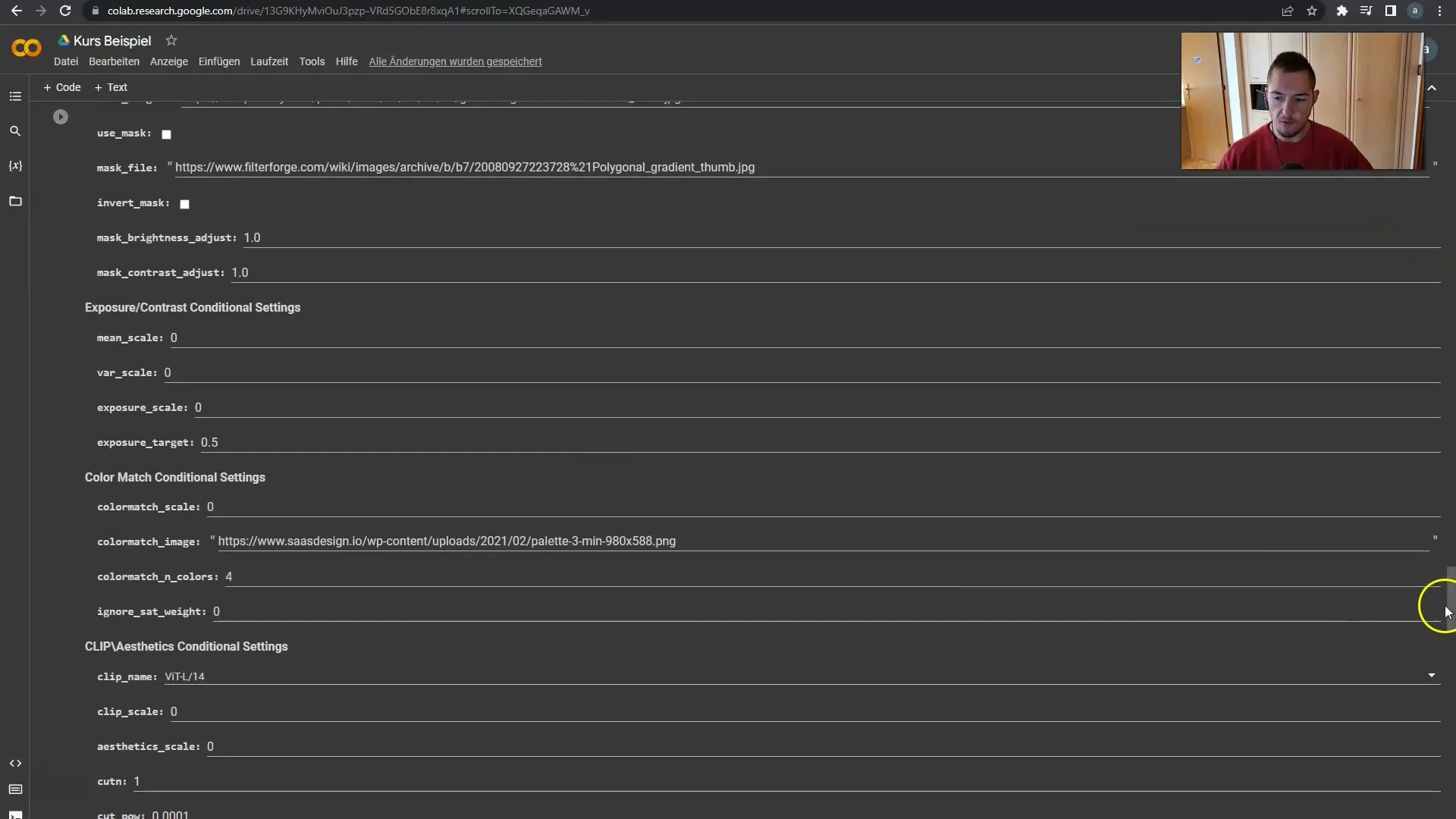
^次は^入念^なる部分:ここで幸運を祈る時か、あるいはすべてが円滑に機能するためにサブスクリプションが必要かもしれません。次の動画で作業がうまくいくかどうかを確認できます。設定が適切かどうかが明らかになります。
要点
最後のステップを経て、ビデオの作成に成功するための重要なパラメータに焦点を当てつつ、オプションの設定について説明しました。推奨される手順に従い、設定を正しく行うことで、最初のビデオを成功裏にレンダリングすることができます。コンテンツの作成を成功させるために、頑張ってください!


